In Teil 1 der Artikelserie „Die Computertastatur 1“ habe ich einen Überblick über die Computertastatur gegeben und das Schreibmaschinen-Tastenfeld ausführlich dargestellt. Dieser Artikel erklärt die Sondertasten, die Funktionstasten und die Kontrollleuchten.
Sonder- und Funktionstasten, Kontrollleuchten
Die farblich hervorgehobenen Bereiche kennzeichnen die Sondertasten, die Funktionstasten und die Kontrollleuchten.
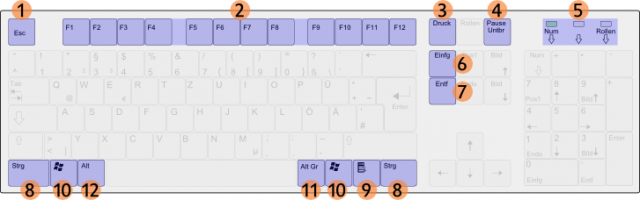
- Escapetaste (von engl. to escape, „fliehen“, „entkommen“)
Sie bewirkt in der Regel den Abbruch einer momentan ausgeführten Aktion (z.B. das Laden einer Internetseite im Browser). - Funktionstasten F1 bis F12
Die genaue Funktion der einzelnen Tasten unterscheidet sich je nach verwendetem Programm. Fast alle Programme bieten über die Funktionstaste F1 eine Hilfe-Funktion an. - Drucktaste
Durch Drücken dieser Taste wird unter Microsoft Windows ein Bildschirmfoto erstellt und in die Zwischenablage kopiert. Dieses steht dann für die Weiterverarbeitung in anderen Programmen zur Verfügung. - Pausetaste
Die Pausetaste diente ursprünglich zum Anhalten von Computerprogrammen. Heute spielt sie eine eher untergeordnete Rolle. - Kontrolleuchten für
- Numtaste auf dem Ziffernblockzeigt an, ob die Num-Lock Taste aktiviert ist und auf dem Ziffernblock die Tasten oder die Steuerfunktion aktiv sind (siehe Kapitel 1.3 Navigationstasten)
- Feststelltasteleuchtet, wenn die Feststelltaste aktiviert wurde (siehe Kapitel 1.1 Schreibmaschinen-Tastenfeld)
- Rollentasteleuchtet, wenn die Rollentaste aktiviert wurde (siehe Kapitel 1.3 Navigationstasten, Nummer 1)
[sam id=“3″ codes=“true“]
- Einfügentaste
Die Einfügentaste schaltet zwischen Einfügemodus und Überschreibmodus um. Im Einfügemodus werden geschriebene Buchstaben an der Cursorposition eingefügt, der Überschreibmodus ersetzt den Buchstaben, der rechts neben dem Cursor steht. - Entfernentaste
löscht ein Zeichen rechts vom Cursor - Steuerungtasten
führt in Kombination mit einer anderen Taste einen Befehl aus oder führt eine Programmfunktion aus - Menütaste
öffnet das Kontextmenüs, welches auch durch einen Rechtsklick mit der Maus aufgerufen werden kann - Windowstaste
öffnet das Startmenü von Windows - Alt Gr-Taste (auch Alt Graph, engl. alternate Graphic)
verändert die Funktion anderer Tasten (aus Q wird @, aus E wird € etc.) - Alt-Taste (von engl. alternate, „wechseln“)
In Verbindung mit einer weiteren Taste werden bestimmte Befehle oder Programmfunktionen ausgeführt.
Im nächsten Teil der Serie geht es weiter mit den Navigationstasten und dem Ziffernblock.
Fragen oder Anregungen kannst Du, wie immer, als Kommentar hinterlassen.
